Win8换成Win7系统问题小结(修改主板BIOS方法)
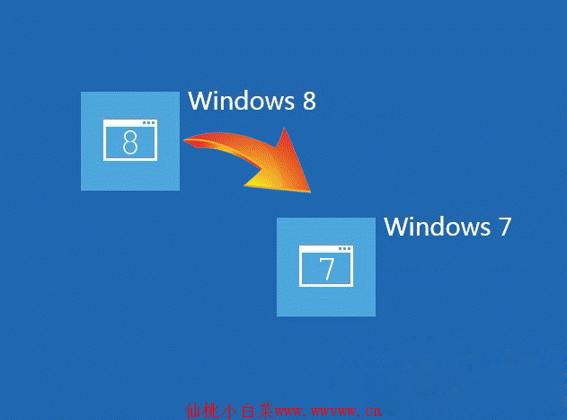
问题描述:
笔记本电脑W8系统使用不习惯,想要换成W7系统,但不管是用光盘安装亦或是用U盘安装,在设置系统启动项的时候,选择从光盘启动或从U盘启动,但是回车点了之后没反应。
下面就说说问题的原因及解决方法:
知识介绍:
微软公司发布Win8系统以后,现在很多电脑厂商都把Win8系统出厂预装到笔记本当中,联想Thinkpad E430电脑也不例外,由于Win8系统的操作界面发生了很多改变,有很多人还不太喜欢使用电脑出厂预装的Win8系统,所以想要把Thinkpad E430电脑中出厂预装的Win8换成Win7的。
对于笔记本电脑装系统,相信很多人都不陌生,但就有很多朋友问我,为什么我用U盘或是光盘对出厂预装了Win8系统的电脑安装系统,在按F12选择U盘或光盘启动的时候,老是进不去,画面闪动一下,又回到原来的界面,这是什么原因造成了的呢?
有些人开始怀疑这是U盘或光盘坏了,或者是PE没有做好等原因,但拿到其它电脑上去,又成正常启动,这到底是那里出问题了呢?
其实这不是你的U盘或PE出问题了,而是笔记本电脑预装Win8系统,采用了UEFI接口的原因,所以才会有一些PE无法兼容导致进不去,如果我们想要把预装的Win8系统换成Win7系统,我们只需要更改一下BIOS即可。
更改BIOS的方法一:
1、按电源键,不停地按F2进入BIOS操作界面,选择“Security”,选择最下面的“Secure Boot”,按回车键进入。
把“Secure Boot"中的“Enabled”按回车键更改成“Disabled”。
2、按Esc键返回上一级菜单,选择“Startup”,把“UEFI/Legacy Boot”中的“UEFI Only”改成“Both”即可,按“Fn+F10”保存;
更改BIOS的方法二:
1、按电源键,不停地按F2进入BIOS操作界面,按向右方向键选择“Restart”,然后再把“- OS Optimized Defaults”中的“Enabled”改成“Disabled”,在更改过程中会弹出提示,我们选择YES即可。
2、再按“Fn+F9”重置BIOS设置,重置完成以后,按再“Fn+F10”保存设置即可。
举例演练:
一、联想G480主板BIOS的更改
G480的主板跟Y4XX、N4X、U4XX、Z系列主板都是一样的设置。
1、开机按F2,进入BIOS模式,把Exit页面的OS Optimized Defaults改为Other OS;
2、修改Boot页面的“boot mode”选择为“Legacy Support”,“ Boot Priority”选择为“Legacy First”;
3、按F10选择YES,保存退出,之后就是重启设置U盘、光盘启动了。
二、联想E49AL这个系列主板BIOS的更改
1、修改Security页面中的Secure BOOT”这一项,默认设置是“Enable”要将其改为“Disable“;
2、更改了之前的“Secure Boot”设置之后,将Startup页面中的“UEFI/Lega Boot-GSM Support”改为“Legacy Only”;
3、更改“Restart”里面的“OS Optimized Defaults”,系统默认设置是“Enable”我们要将其改为“Disabled”;
3、按F10选择YES,保存退出。
以上是本人在以前的装机过程中遇到的部分主板修改启动项问题,可能不全面,如有漏洞错误,请与我联系。
作者:陈哲Gilbert
出处:http://gilbert.cnblogs.com
版权声明:
本文版权归作者所有,欢迎转载,请在文章页面明显位置给出原文链接,否则保留追究法律责任的权利。


